- 综合
发布时间:2018年01月25日 00时00分00秒作者:黑鲨系统官网来源:http://www.win7qjb.cn
好看的电脑锁屏和头像往往能够让人心情愉悦。但是,近期却有很多win8网友反映因为自己对系统操作的不熟练,导致想要修改锁屏及头像却无从下手。接下来,小编就向我们分享win8系统中快速设置个性锁屏和头像的办法。
设置个性化锁屏
1、首先将鼠标移动到屏幕的右下角停留几秒种,这时windows8的系统菜单会自动跳出,在这里可以设置系统的一些基本属性以及搜索系统内的软件等。
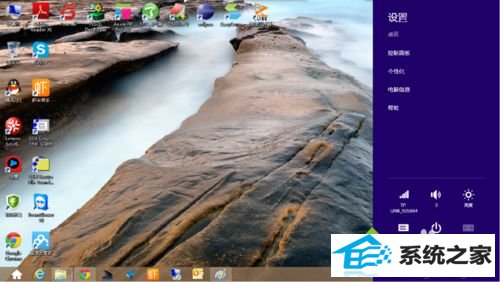
2、择设置,找到最下边的更改电脑设置,这里边可以对电脑的基本属性进行设置,包括对壁纸、头像、隐私以及系统恢复等设置。
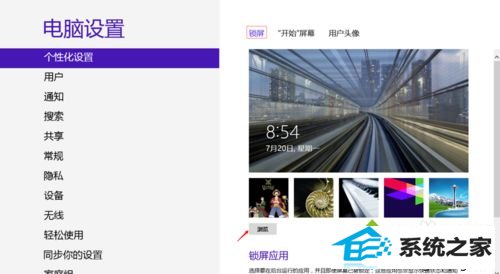
3、在这里咱们选中第一项个性化设置,在右边的显示栏选中锁屏,这里有许多windows8自带的锁屏图标,可以进行自由选中。那现在咱们怎么将咱们自己的图标设置为锁屏图标呢?打开下方的浏览按钮。这时你会发现无可要选中的图标。

4、下边咱们将咱们的图标拷贝到系统中我的图标的本机图标目录下。这个目录的位置可以参考下图位置,因为每个人的电脑系统安装有差异,所以路径可以会有些区别。
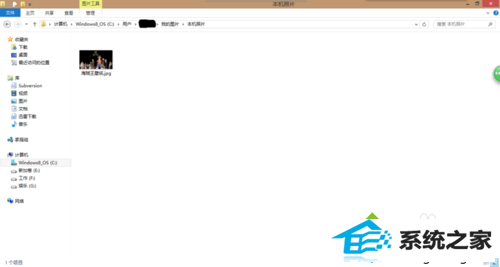
5、这时再回到步骤三的选中图标页面,就会发现你的图标已经可以被选中了。选中你的图标,打开选中图标。
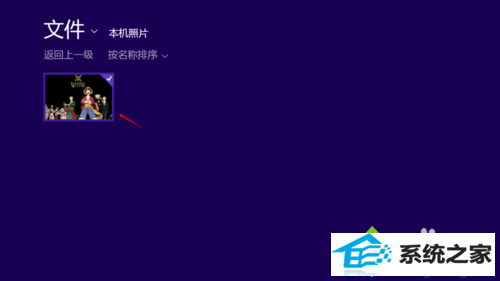
6、这样个性化的锁品图标就设置成功了。按住键盘上的windows键+L,锁住电脑你就会发现你的个性化壁纸就设置成功了。

设置个性化头像
1、个性化头像跟个性化壁纸设置方式其实差别不到,当然还是需要把咱们要设置的图标拷贝到我的图标-〉本机图标目录下。回到步骤二选中头像。打开下方的浏览按钮。
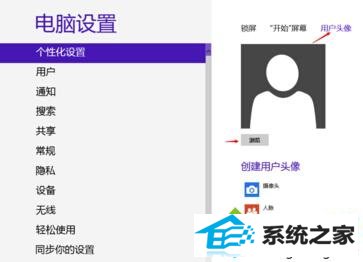
2、在这里选中本机照片,即这里会自动访问本机中我的图标-〉本机照片目录下的所有图标文件。咱们可以在这里进行选中,选中咱们需要设置的头像。选中头像,打开选中图标。
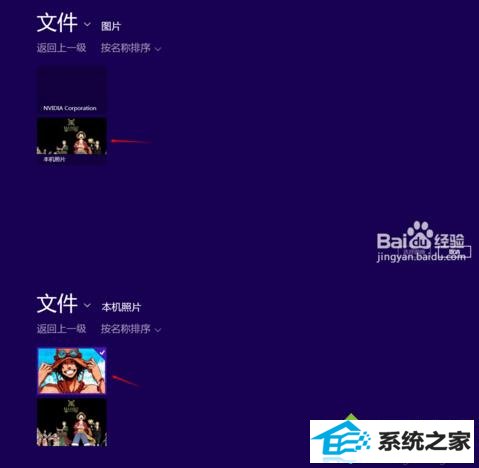
3、系统会自动跳会个性化设置页面。同时会发现头像设置已经成功,在系统的预览中便可查看,如果对头像效果不满意,还可以继续选中进行修改。还等什么,赶紧尝试一下吧。
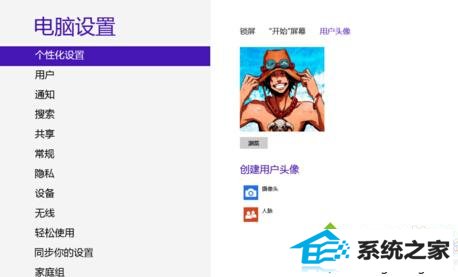
以上就是win8系统中快速设置个性锁屏和头像的办法了,有需要的网友,赶紧按照小编分享的办法进行操作吧。